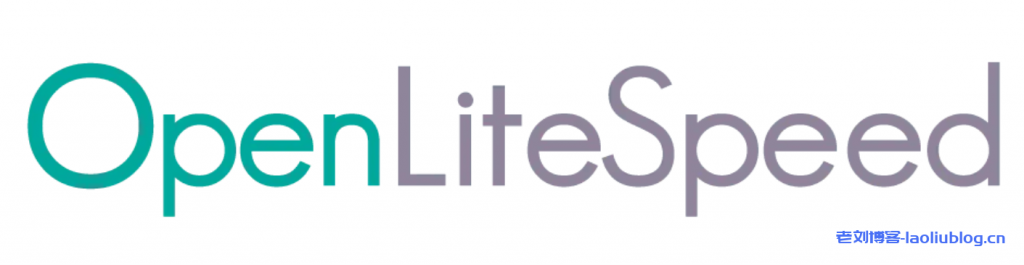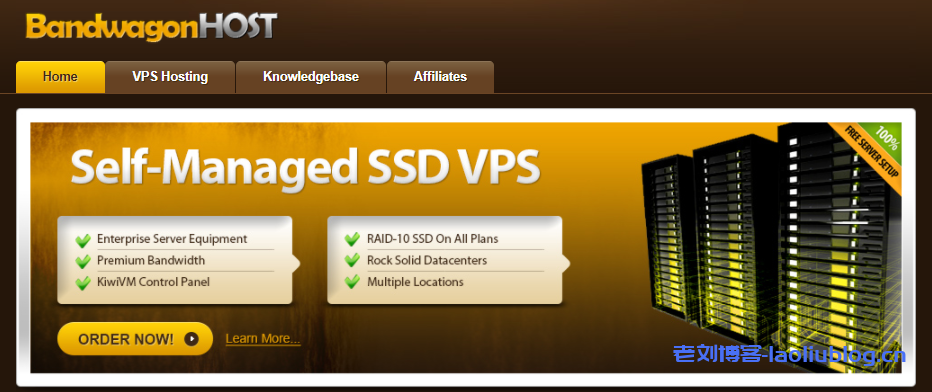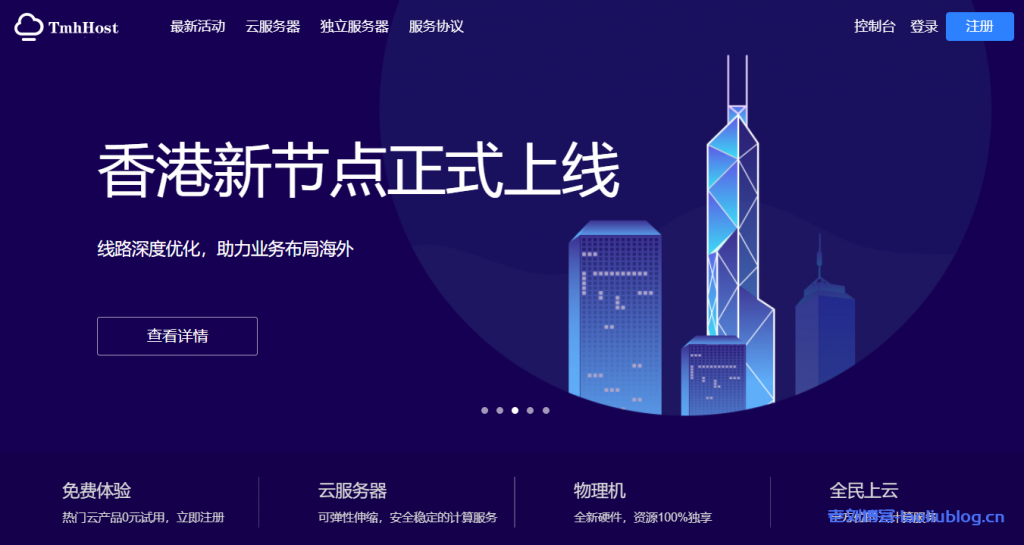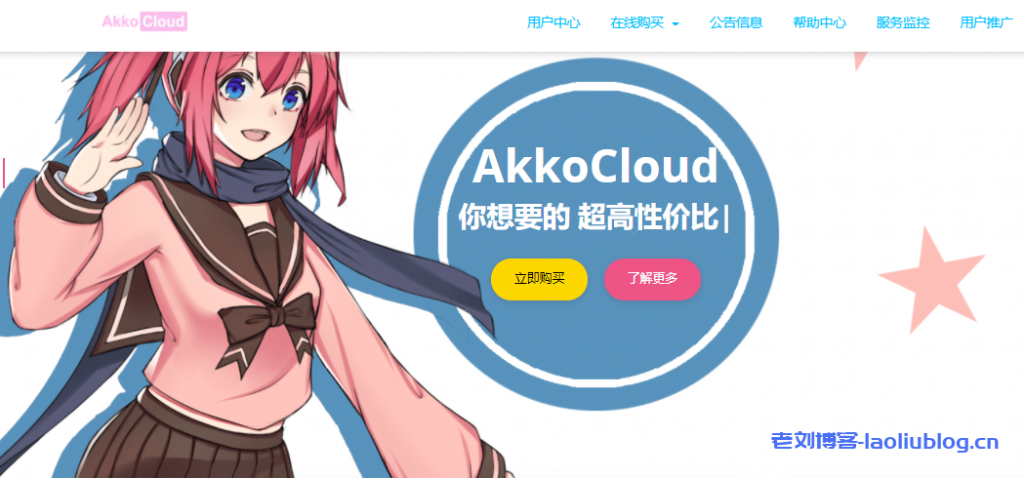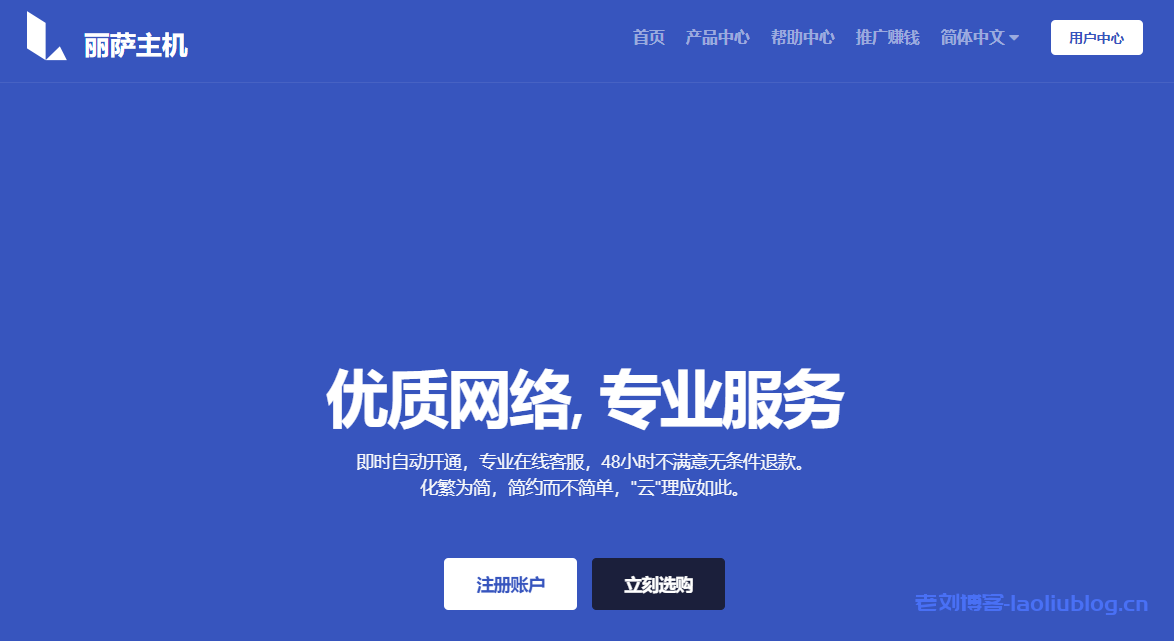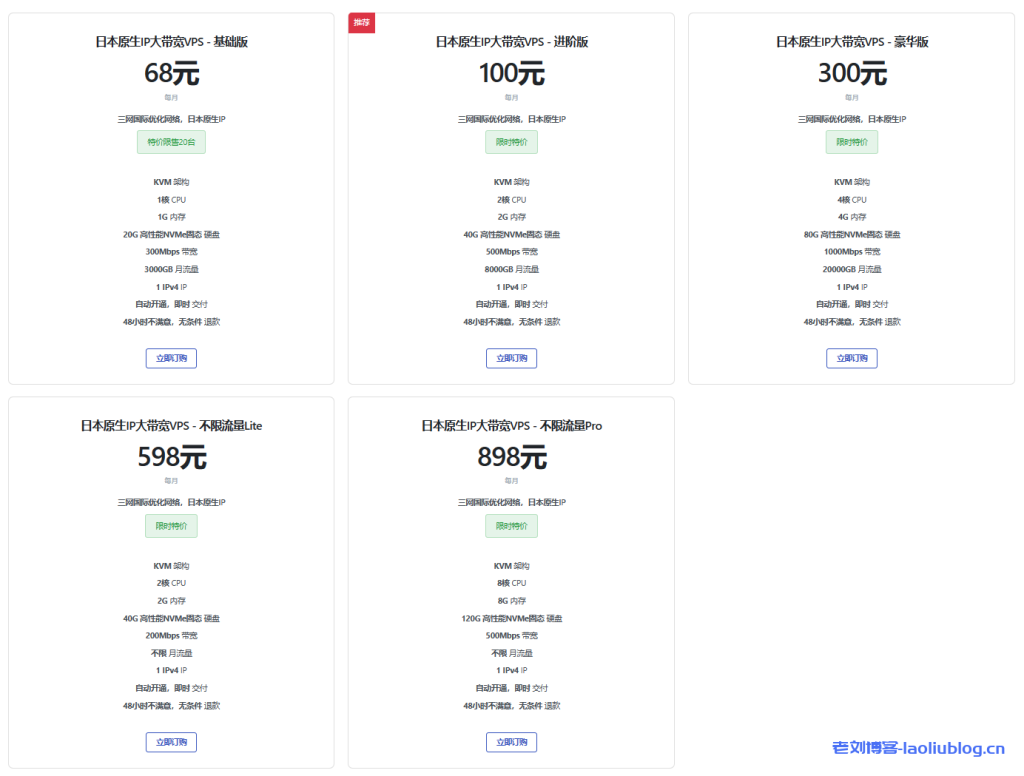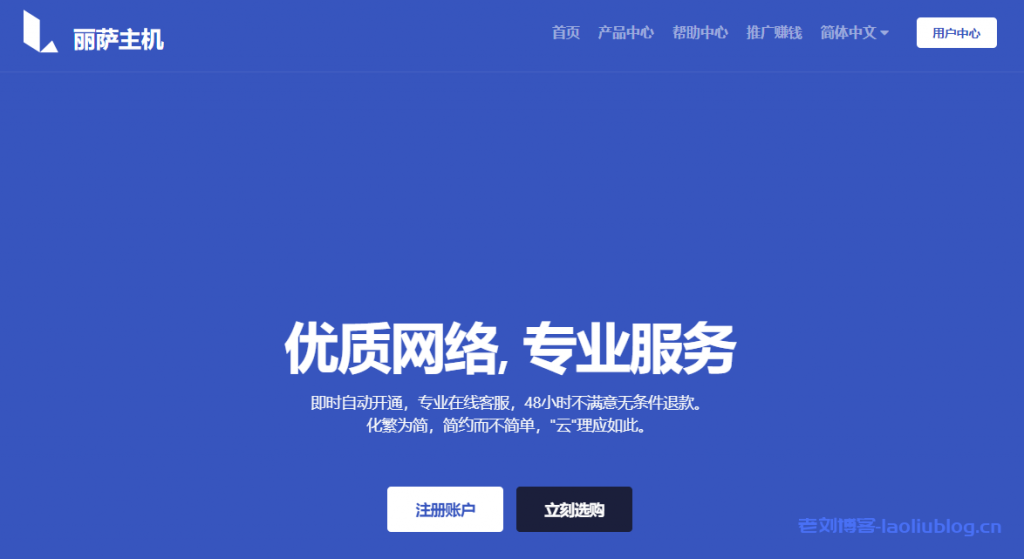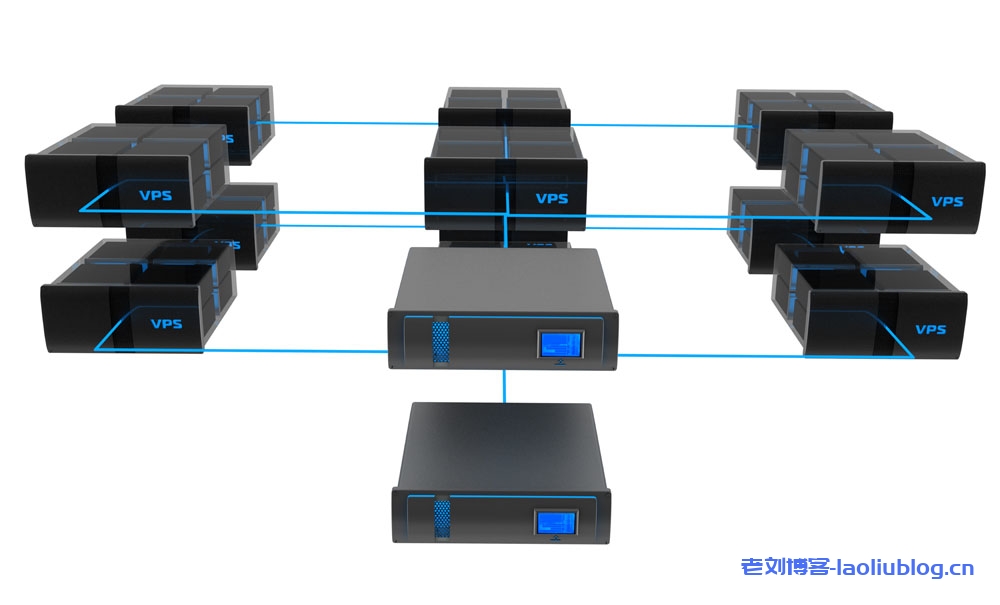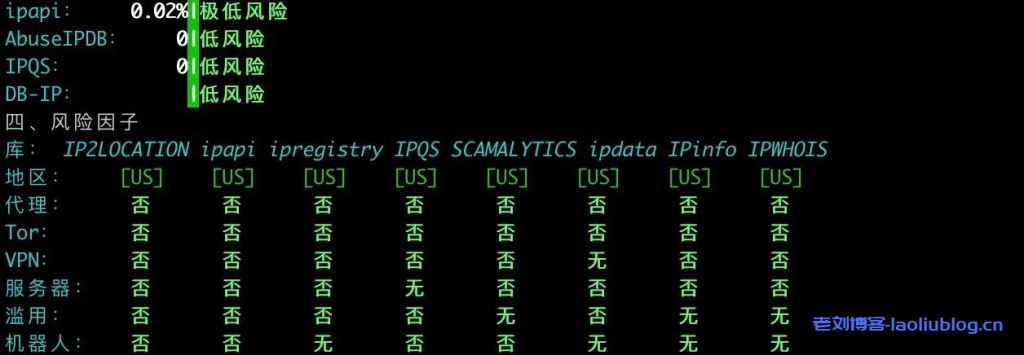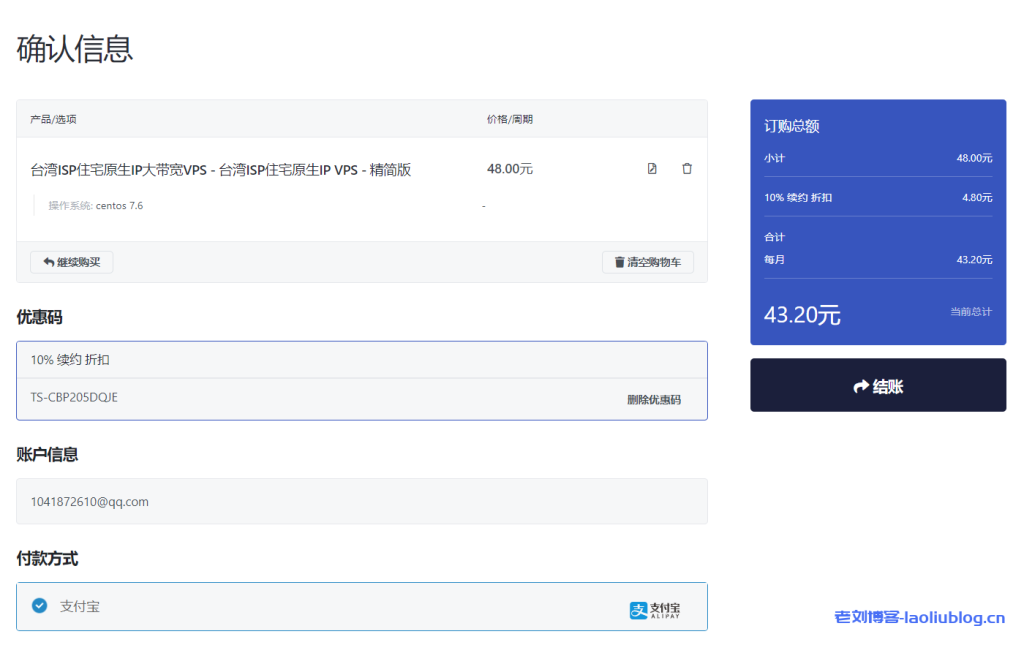OpenLiteSpeed 是由 LiteSpeed Technologies 开发的免费开源 Web 服务器。以轻量级、优化良好的 Web 服务器而闻名,OpenLiteSpeed 将安全性、简单性和速度结合到一个包中,从而提高了托管 Web 应用程序的性能。
OpenLiteSpeed 也是 LiteSpeed 企业版的免费版本,具有初学者友好的 Web 界面,允许您配置 Web 服务器、部署和启用对各种后端应用程序的支持。在本文中,小编将指导您在 Ubuntu 20.04 服务器上安装和配置 OpenLiteSpeed。
安装必要的软件包
安装 OpenLiteSpeed 所需的依赖项以在您的服务器上运行。
$ sudo apt-get install build-essential libexpat1-dev libgeoip-dev libpcre3-dev zlib1g-dev libssl-dev libxml2-dev rcs libpng-dev
安装 PHP 和常用扩展:
$ sudo apt-get install php php-common php-curl php-mysql php-opcache php-imap php-opcache
安装 MySQL:
$ sudo apt-get install mysql
安装 OpenLiteSpeed
选项一:从存储库安装
首先,下载 OpenLiteSpeed 安装脚本:
$ wget http://rpms.litespeedtech.com/debian/enable_lst_debian_repo.sh
运行脚本:
$ sudo bash enable_lst_debian_repo.sh
这个脚本会自动下载所需的文件并更新服务器,然后安装 OpenLiteSpeed:
$ sudo apt-get install openlitespeed
启动 OpenLiteSpeed:
$ sudo systemctl start lsws
选项二:从二进制文件安装
下载最新的 OpenLiteSpeed 安装包:
$ wget https://openlitespeed.org/packages/openlitespeed-1.7.14.tgz
解压缩:
$ tar -xvzf openlitespeed-1.7.14.tgz
进入目录:
$ cd openlitespeed
通过运行安装脚本来配置和编译 OpenLiteSpeed。 默认情况下,它会在 /usr/local/ 目录下安装 OpenLiteSpeed。
$ sudo bash install.sh
您现在可以通过运行以下命令来启动 Web 服务器:
$ sudo /usr/local/lsws/bin/lswsctrl start
选项三:针对 WordPress 用户的一键安装
如果您计划安装 WordPress,这是您安装 Web 服务器以及可选的 MySQL 和 WordPress 的一站式商店。脚本完成后,您可以直接配置 Web 服务器或直接开始设置 WordPress。
下载一键脚本:
$ wget https://raw.githubusercontent.com/litespeedtech/ols1clk/master/ols1clk.sh
运行脚本开始安装:
$ sudo bash ./ols1clk.sh
配置 OpenLiteSpeed
在您的服务器上安装 OpenLiteSpeed 后,您需要通过运行管理脚本来设置管理员用户名和密码。
sudo bash /usr/local/lsws/admin/misc/admpass.sh Please specify the user name of administrator. This is the user name required to login the administration Web interface. User name [admin]: Please specify the administrator's password. This is the password required to login the administration Web interface. Password: Retype password: Administrator's username/password is updated successfully!
访问 OpenLiteSpeed Web 服务器
在您的服务器上配置 OpenLiteSpeed 后,使用端口 8088 访问您的公共服务器 IP 以查看默认的 OpenLiteSpeed 网页。
例如:http://192.0.2.123:8088
要登录 OpenLiteSpeed Web 界面,请通过 Web 浏览器访问服务器上的 7080 端口。您将需要输入在第 3 步中创建的用户名和密码。
您的 OpenLiteSpeed 安装已完成。 通过 Web 服务器界面,您可以启动 Web 应用程序并将 LiteSpeed 缓存集成到 WordPress 安装中。
其实针对 OpenLiteSpeed,有一个开源的面板可以使用,如果我们不想那么麻烦,也可以直接使用 CyberPanel 的,或者是直接使用宝塔面板。
搬瓦工推荐方案
| 方案 | 内存 | CPU | 硬盘 | 流量/月 | 带宽 | 机房 | 价格 | 购买 |
|---|---|---|---|---|---|---|---|---|
| CN2 (最便宜) |
1GB | 1核 | 20GB | 1TB | 1Gbps | DC3 CN2 DC8 ZNET |
$49.99/年 | 直达 |
| CN2 | 2GB | 1核 | 40GB | 2TB | 1Gbps | $52.99/半年 $99.99/年 |
直达 | |
| CN2 GIA-E (最推荐) |
1GB | 2核 | 20GB | 1TB | 2.5Gbps | DC6 CN2 GIA-E DC9 CN2 GIA 日本软银 JPOS_1 荷兰 EUNL_9 |
$49.99/季度 $169.99/年 |
直达 |
| CN2 GIA-E | 2GB | 3核 | 40GB | 2TB | 2.5Gbps | $89.99/季度 $299.99/年 |
直达 | |
| HK | 2GB | 2核 | 40GB | 0.5TB | 1Gbps | 中国香港 CN2 GIA | $89.99/月 $899.99/年 |
直达 |
| HK | 4GB | 4核 | 80GB | 1TB | 1Gbps | $155.99/月 $1559.99/年 |
直达 | |
| TOKYO | 2GB | 2核 | 40GB | 0.5TB | 1.2Gbps | 日本东京 CN2 GIA | $89.99/月 $899.99/年 |
直达 |
| TOKYO | 4GB | 4核 | 80GB | 1TB | 1.2Gbps | $155.99/月 $1559.99/年 |
直达 | |
| 搬瓦工优惠码:BWH3HYATVBJW | 搬瓦工实时库存 | |||||||
 老刘测评
老刘测评